
Paso 1
Accedemos a Instagram y buscamos @antiboring.es . Accedemos al link (kokosapps.ml). Otra opción és abrir nuestro buscador de preferencia y buscar kokosapps.ml

Paso 2
Cuándo se haya abierto la página "kokosapps.ml" debemos deslizar hacia abajo hacia que nos salga el apartado de Antiboring España. Encontraremos un botón que pone "Saber Más". Hacemos click sobre él y se abrirá una nueva página.
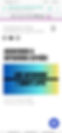
Paso 3
Se nos abrirá la página de Antiboring. Debemos hacer click en las 2 barritas de la parte superior derecha. Las 3 líneas significan un menú.
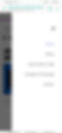
Paso 4
En el menú debemos seleccionar "Descargar la app". Se nos abrirá una nueva página.

Paso 5
Nos saldrá esta página dónde pone "¡Descarga más fácil!". Si deseamos que la descarga de Antiboring sea más fácil pero más tardada hacemos click en descargar. En caso de querer descargar Antiboring directamente pasa al "Paso 11"
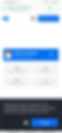
Paso 6
Nos aparecerá está página. Debemos hacer click en el botón azul. La descarga iniciará. En caso de que salga un banner que dice "Traducir la página" o algo similar hacemos click en la cruz del banner o en cancelar. Si la descarga no inicia haz click en "repair download".
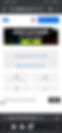
Paso 7
Cuándo la descarga finalice debemos abrir el archivo que se ha descargado. Lo podemos abrir en la notificación que habremos recibido o en otros casos en un banner que encontraremos en la parte inferior de la página. Si no te aparece nada de lo mencionado anteriormente, accede a Archivos o una aplicación similar y busca un archivo llamado "Koko's File Explorer". Cuándo lo encuentres abrelo.

Paso 8
Cuándo abramos el archivo nos aparecerá una pestaña similar a la de la imagen. Si aparece una pestaña de ajustes que pone algo similar a "Aceptar descargas de fuentes desconocidas" acepta el permiso y retrocede. Debemos darle al botón "Instalar". Si sale error suele ser por falta de memória.
Puedes leer un artículo sobre las aplicaciones de "Orígenes Desconocidos" haciendo click aquí
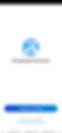
Paso 9
Cuándo se termine de instalar abrimos la aplicación. Aceptamos todos los permisos hasta que aparezca la pestaña que aparece en el "Paso 10".
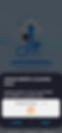
Paso 10
Una vez terminemos de aceptar todos los permisos nos aparecerá esta pestaña. En esta pestaña debemos elegir si añadir a la página de inicio un analizador de espacio de Koko's Apps. Escoje lo que creas.
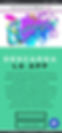
Paso 11
Volvemos al navegador y volvemos a acceder a la página de Antiboring. Esta vez, bajaremos hasta donde pone "Descarga la app". Le damos a instalar y se nos abrirá una nueva página.
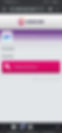
Paso 12
En esta página veremos un botón rosa que pone "Mobincube Store". Hacemos click en él.
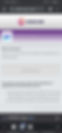
Paso 13
Nos aparecerá un nuevo botón rosa pero esta vez pondrá "Download". Hacemos click en él. La app se nos empezará a descargar. En la página encontraréis un resumen de como activar el permiso de descargar aplicaciones de orígenes desconocidos. SI encontramos un banner del traductor lo cerramos. Cuándo el archivo termine de descargarse debemos abrirlo.
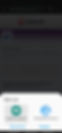
Paso 14
Al abrir el archivo nos aparecerá esta ventana. Si anteriormente hemos descargado Koko's File Explorer debemos hacer click en "Es Explorador de Archivos". En caso de no haberla descargado se os abrirá automáticamente el "Instalador de Paquetes" de tu dispositivo. Si el último caso és el tuyo pasa al "Paso 17"
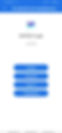
Paso 15
Al abrirlo con Koko's File Explorer (ES Explorador de Archivos) nos aparecerá esta pestaña. Le damos a instalar.
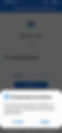
Paso 16
Si no hemos aceptado el acceso de "Aplicaciones Desconocidas" de ES File Explorer hacemos click en "Ajustes" o un botón similar. Se nos abrirá una pestaña de ajustes y debemos aceptar el permiso. Una vez aceptado debemos retroceder.
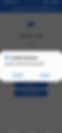
Paso 17
Una vez hagamos aceptado el permiso de fuentes desconocidas y hayamos retrocedido debemos hacer click en el botón "instalar".

Paso 18
Una vez se haya terminado de instalar le damos a "Abrir" en caso de quererla utilizar en ese momento o a "Listo" para usarla en otro momento.
¡Ya tendrías Antiboring instalado!